Phần 2 của loạt bài về những thủ thuật hay và cách kích hoạt các tính năng ẩn khi sử dụng phiên bản Windows 10 Technical Preview Build 9926.
Mời bạn đọc tiếp tục theo dõi phần 3 của loạt bài về thủ thuật và tính năng ẩn trên Windows 10 Technical Preview Build 9926.
Chia sẻ nhanh tập tin trên Windows 10 Technical Preview Build 9926
Trong Windows 8, người dùng nếu muốn chia sẻ tập tin thì cần phải truy mở thanh Charms bar và nhấn vào tùy chọn Share. Tuy nhiên, trên Windows 10 thì thanh Charms bar đã bị loại bỏ (hoặc bị ẩn) và người dùng có thể lựa chọn việc chia sẻ nhanh hơn ngay từ File Explorer với nút tùy chọn mới là Share. Và sau đây là cách sử dụng.
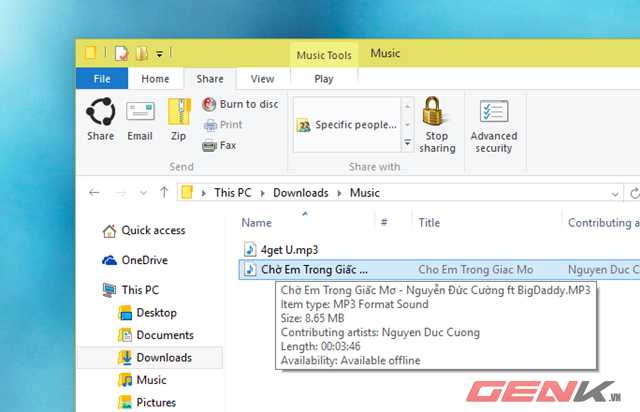
Mở File Explore lên và nhấp vào tập tin cần chia sẻ. Khi đó trên nhóm tùy chọn menu Sharing sẽ xuất hiện tùy chọn Share. Nếu bạn muốn chia sẻ một thư mục nào đó, hãy nén nó lại bằng tùy chọn Zip được cung cấp sẳn, sau đó tùy chọn Share sẽ sẳn sàng để bạn sử dụng.
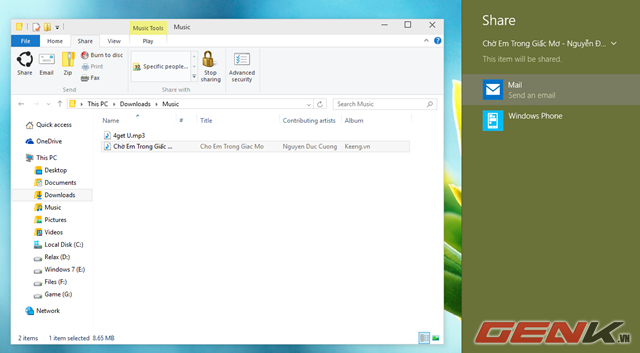
Khi nhấn vào Share, thanh sidebar Windows 10 Share sẽ xuất hiện, cung cấp cho bạn những tùy chọn chia sẻ bằng các ứng dụng có sẳn hoặc đã được cài đặt trên Windows 10.
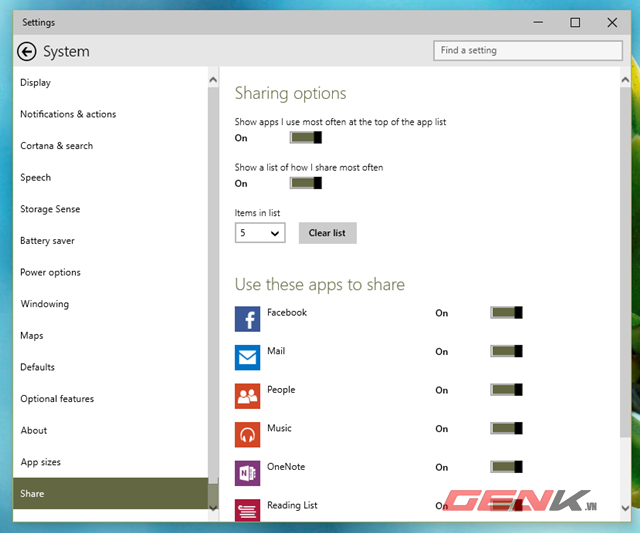
Bạn có thể tùy chỉnh các tùy chọn chia sẽ bằng cách truy cập vào Settings > System > Share và gạt sang ON để bật tùy chọn hoặc OFF để vô hiệu hóa tùy chọn
Chủ động cập nhật khi Windows 10 có cập nhật mới từ Microsoft
Trên Windows 10 Technical Preview Build 9926, người dùng sẽ có 2 lựa chọn cho việc cập nhật, đó là Slow Ring và Fast Ring. Slow Ring là tùy chọn cập nhật khi các bản cập nhật do Microsoft phát hành được người dùng thử nghiệm và cung cấp các phản hồi cũng như sửa lỗi từ Microsoft đã được giải quyết. Còn Fast Ring tùy chọn cập nhật ngay các bản build mới một cách sớm nhất để trải nghiệm, nhưng vấn đề lỗi xảy ra là rất lớn.
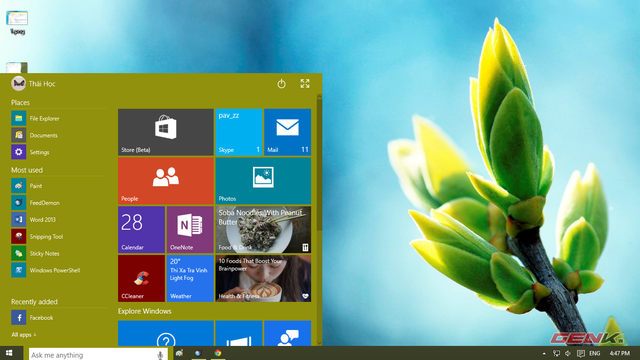
Nếu muốn, bạn có thể chuyển đổi qua lại giữa 2 tùy chọn cập nhậ Slow Ring và Fast Ring bằng cách truy cập vào Settings > Update & recovery
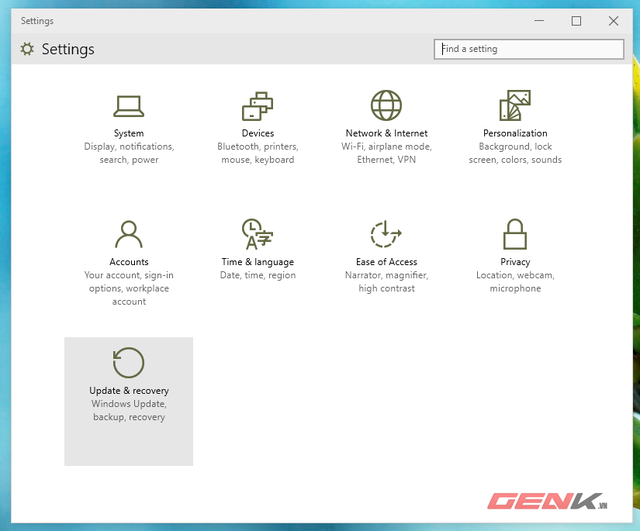
Trong tùy chọn Windows Update, bạn hãy nhấn vào dòng Advanced Options.
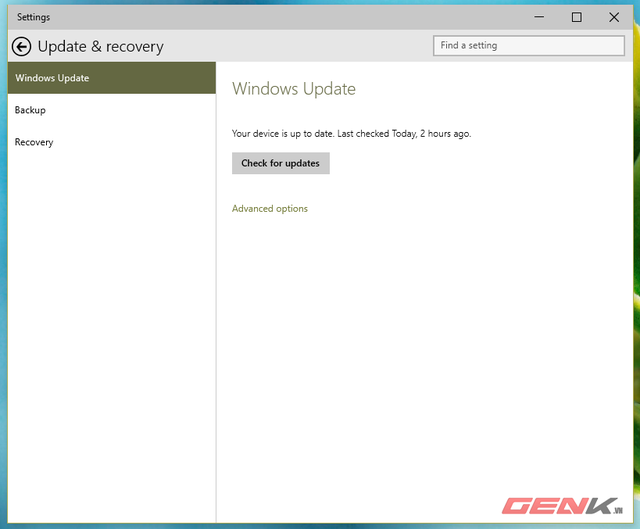
Trong tùy chọn Advanced Options, bạn hãy tìm đến dòng Choose how preview build are installed và lựa chọn Slow hay Fast tùy theo mục đích.
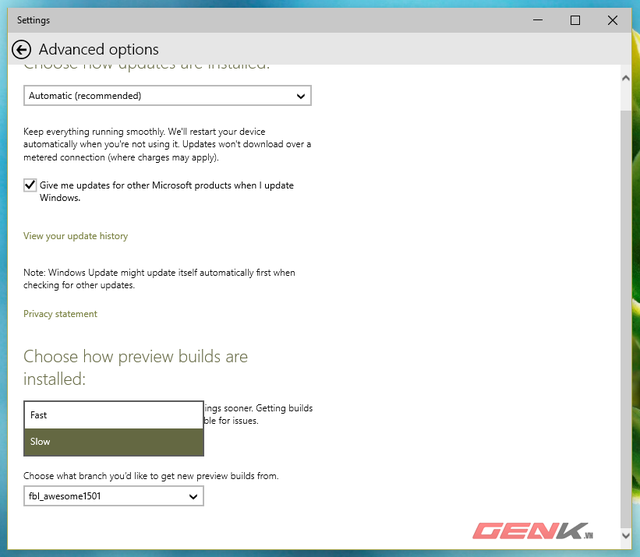
Bật bộ nguồn xây dựng trang "Egde" của trình duyệt Spartan trên Internet Explorer
Bộ nguồn này được Microsoft giới thiệu tương thích tốt hơn với chuẩn HTML5 cũng như tăng hiệu năng khi duyệt web, ngoài ra nó cũng giúp trang web hiển thị lên nhanh hơn so với bộ nguồn Trident của Internet Explorer hiện tại. Nếu bạn quan tâm, có thể kích hoạt nó bằng cách khởi động Internet Explorer lên và nhập dòng “about:flags” vào thanh địa chỉ, sau đó nhấn ENTER.
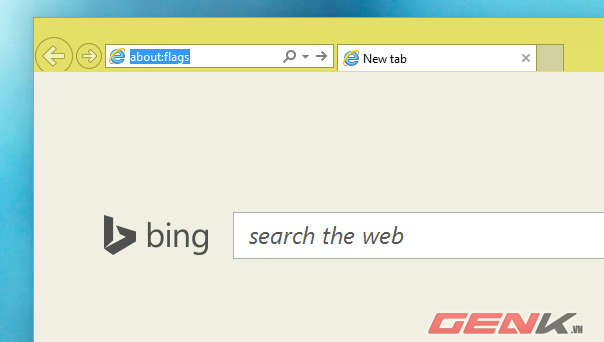
Tại trang Experimental Features, bạn hãy tìm đến tùy chọn Experimental Web Platform Features và đánh dấu vào tùy chọn Enable.
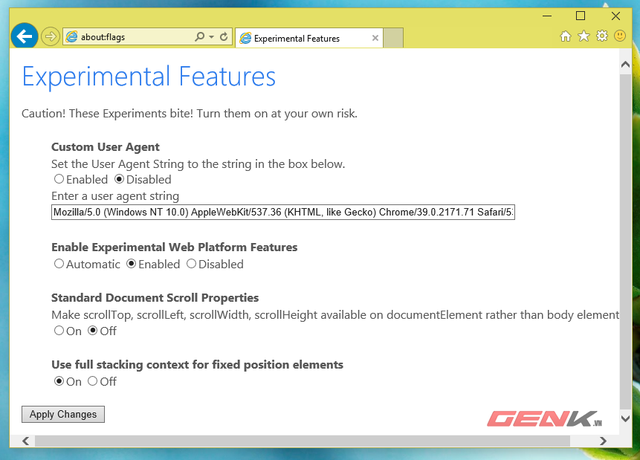
Sau đó nhấn Apply changes và khởi động lại trình duyệt để kiểm tra kết quả.
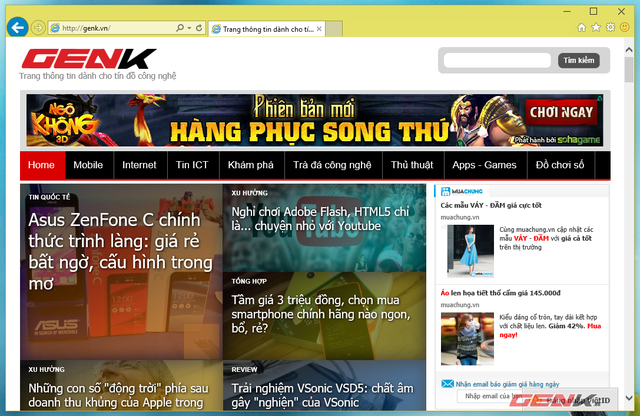
(còn tiếp…)
Microsoft sẽ tung ra phiên bản Windows 10 dành cho các tablet ARM cỡ nhỏ
NỔI BẬT TRANG CHỦ

20 năm Google Maps, từ một "bản đồ" kỹ thuật số đến cuộc cách mạng dẫn đường của kỷ nguyên internet
Với mục đích là tạo nên một bản đồ trực tuyến để mọi người tìm đường dễ hơn, giờ đây Google Maps đã thay đổi hoàn toàn cách mọi người nhìn ngắm thế giới và làm việc hàng ngày.

Elon Musk công bố Grok 3: AI “thông minh nhất thế giới”, tuyên bố vượt mặt GPT-4o
